Win10 10074预览版VM11虚拟机桥接模式无法上网怎么办?
摘要:Win10下VMware11虚拟机桥接模式无法上网的解决办法1、选中虚拟网卡“VMnet8”和“以太网&...
Win10下VMware11虚拟机桥接模式无法上网的解决办法
1、选中虚拟网卡“VMnet8”和“以太网”,右键选择“桥接”,系统自动创建一个网桥“以太网2”。
2、修改网桥“以太网2”的IPv4为静态IP(我的路由器地址是192.168.10.1,所以网桥的地址设为192.168.10.28),测试本机可以上网。
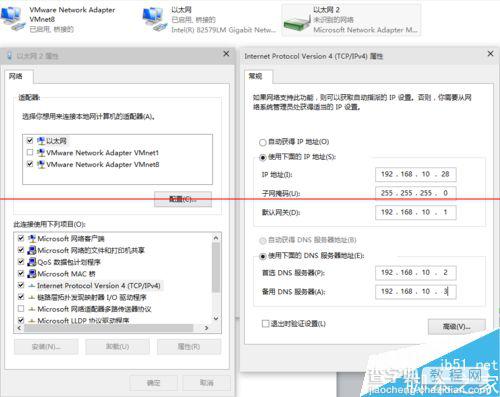
3、打开VMware Workstation主程序,“编辑”-“虚拟网络编辑器”,将VMnet8的子网IP改成192.168.10.0
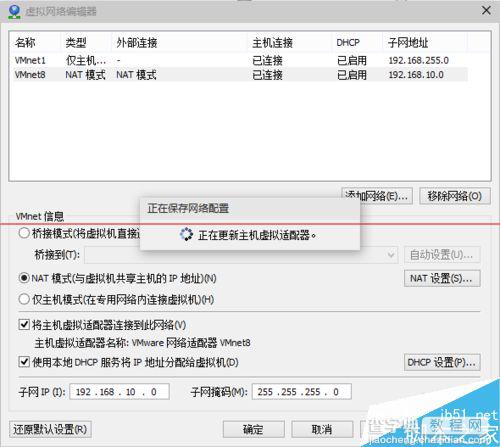
4、虚拟机”-“设置”-“网络适配器”-“自定义特定网络”-“VMnet8(NAT模式)”-“确定”。
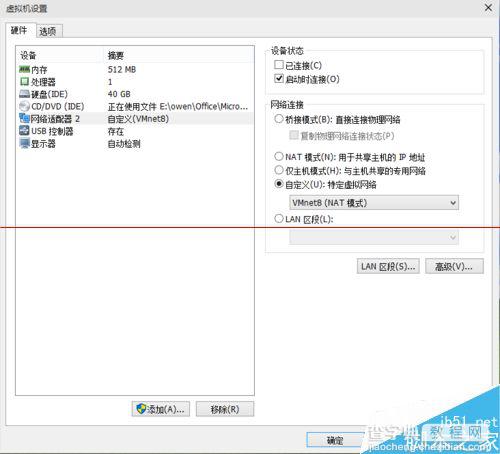
5、进入虚拟机,系统显示“本地连接”未连接
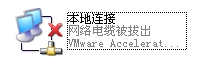
6、右键点击VMware主程序右下角“网络状态图标”-“连接”,路由器开了DHCP功能的话会自动获取到IP,测试上网正常。
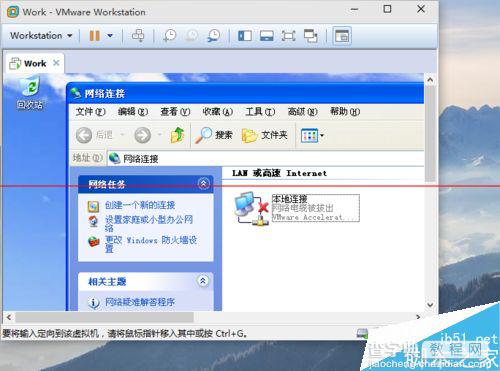
【Win10 10074预览版VM11虚拟机桥接模式无法上网怎么办?】相关文章:
★ Win10 PC RS2快速预览版14915今日同步推送
★ Win10预览版14942 Edge浏览器闪退怎么办?Win10 Edge闪退官方解决方法
★ Win10一周年更新1607版pc用户没有收到推送该怎么办?
★ Win10 Mobile预览版14383模拟器下载泄露 推送在即
★ Win10 RS2预览版14951自制ISO镜像下载 32位/64位
★ Win10安装KB3147458补丁后商店应用无法打开怎么办?
★ Win10预览版14342鼠标双击桌面图标无反应该怎么办?
